البحث عن الطابعة باستخدام عنوان IP أو اسم المضيف أثناء الإعداد
إذا تعذر العثور على الطابعة في شاشة اختيار الطابعة (Select Printer)، فابحث عن الطابعة باستخدام عنوان IP أو اسم المضيف. حدد زر الاختيار تحديد عنوان IP وإجراء البحث (Specify the IP address and run the search)، ثم انقر فوق التالي (Next). تظهر الشاشة الخاصة بتحديد معايير البحث.
-
تحقق من عنوان IP أو اسم المضيف الخاص بالطابعة.
للتحقق من عنوان IP الخاص بالطابعة أو اسم المضيف، قم بطباعة معلومات إعدادات الشبكة.
 ملاحظة
ملاحظة- إذا كنت تستخدم الطابعة في مكتب، فاستشر مسئول الشبكة.
-
حدد طريقة البحث.
حدد إحدى الطرق التالية.
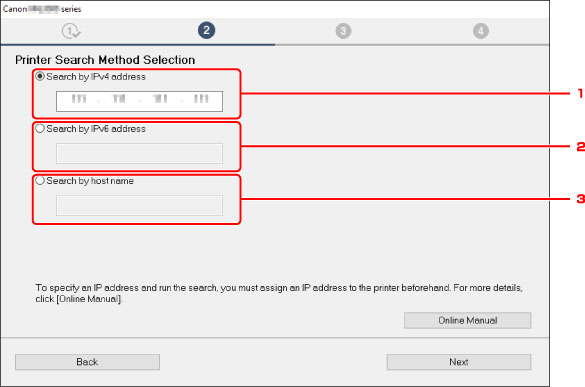
-
البحث بعنوان IPv4 (Search by IPv4 address)
حدد هذا الخيار للبحث عن الطابعات باستخدام عنوان IPv4.
-
البحث بعنوان IPv6 (Search by IPv6 address)
حدد هذا الخيار للبحث عن الطابعات باستخدام عنوان IPv6.
-
البحث من خلال اسم المضيف (Search by host name)
حدد هذا الخيار للبحث عن الطابعات باستخدام اسم المضيف. يشار إلى اسم المضيف باسم المضيف LLMNR أو اسم Bonjour.
-
-
أدخل عنوان IP أو اسم المضيف، ثم انقر فوق التالي (Next)
تبدأ الطابعة في البحث.
في حالة ظهور شاشة خطأ:
قم بمعالجة الخطأ وفقًا للإرشادات الواردة على الشاشة.
إذا كان عنوان IP الذي أدخلته مستخدمًا بالفعل لجهاز آخر، فحدد عنوان IP الخاص بالطابعة. بالنسبة لنظام التشغيل Windows، يمكنك تحديده باستخدام IJ Network Device Setup Utility.
 هام
هام
- في حالة تمكين جدار حماية على جهاز الكمبيوتر، قد لا يتم اكتشاف الطابعات الموجودة على شبكة فرعية مختلفة. قم بتعطيل جدار الحماية.
إذا كان جدار الحماية يتداخل مع الطابعة:
-
في حالة ظهور رسالة:
في حالة ظهور رسالة تحذر من محاولة وصول برنامج Canon إلى الشبكة، قم بتعيين برامج الحماية على السماح بالوصول.
بعد السماح للبرنامج بالوصول، قم بتحديد عنوان IP أو اسم المضيف، وابحث عن الطابعات مرة أخرى.
إذا تم العثور على الطابعة، فاتبع الإرشادات التي تظهر على الشاشة لمتابعة إعداد اتصال الشبكة.
-
إذا لم تظهر أية رسائل:
قم بإلغاء عملية البحث عن الطابعات، ثم قم بتعيين برامج الحماية على السماح لبرنامج Canon أدناه بالوصول إلى الشبكة.
-
بالنسبة لنظام التشغيل Windows:
الملفات التالية التي تم تنزيلها أو الملفات الموجودة على القرص المضغوط الخاص بالإعداد
Setup.exe أو Setup64.exe في المجلد win > Driver > DrvSetup
Msetup4.exe، win > MSetup64.exe، win > MSetup.exe
-
بالنسبة لنظام التشغيل Mac OS:
الملف Setup.app الذي تم تنزيله
Setup.exe أو Setup64.exe في المجلد win > Driver > DrvSetup الموجود في القرص المضغوط الخاص بالإعداد
بعد تعيين برامج الحماية، قم بتحديد عنوان IP أو اسم المضيف، وابحث عن الطابعات مرة أخرى.
-
 ملاحظة
ملاحظة
- لمعرفة المزيد حول إعدادات جدار الحماية الخاص بنظام التشغيل، أو برامج الحماية، راجع دليل الإرشادات أو اتصل بالشركة المُصنِّعة.

